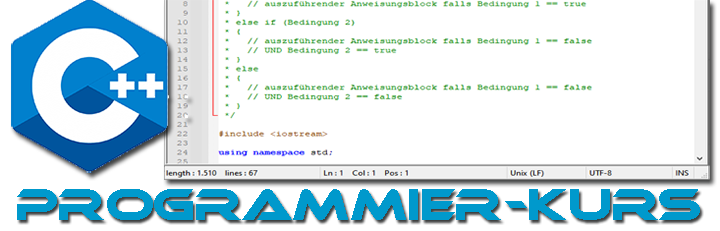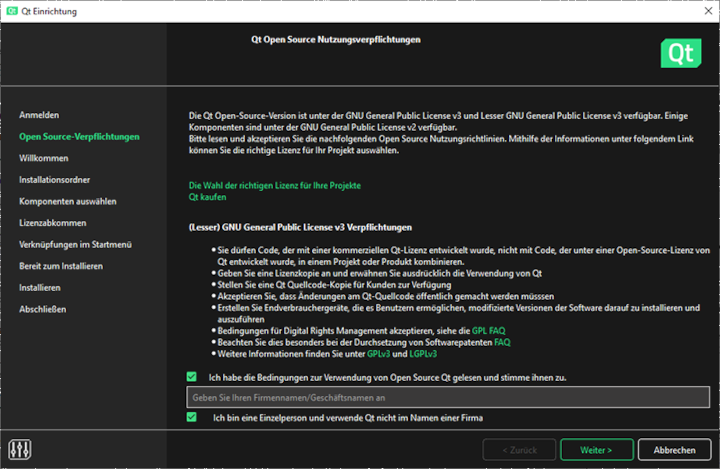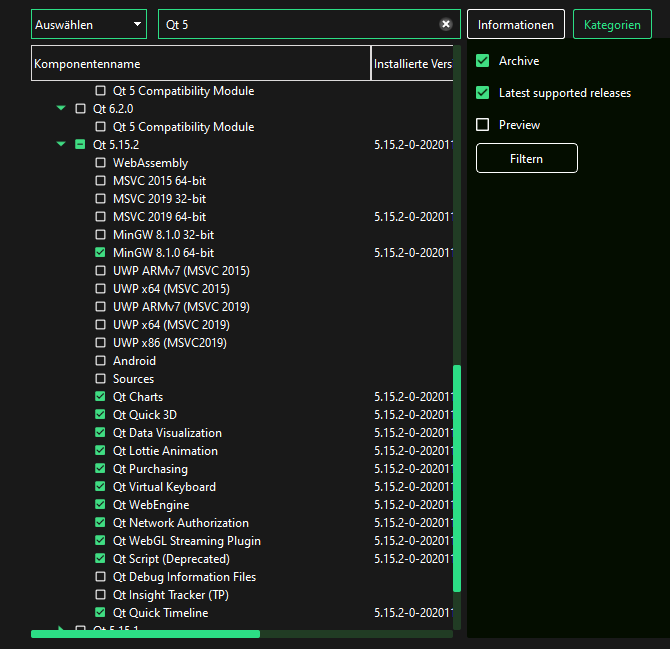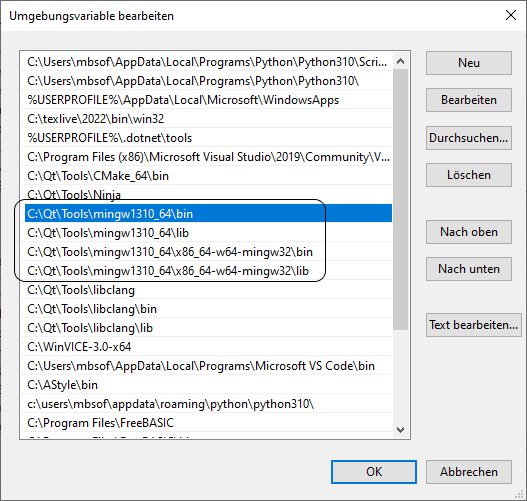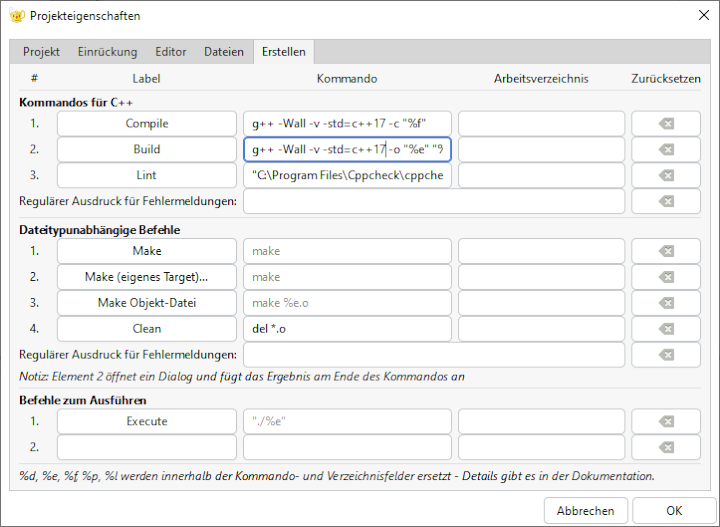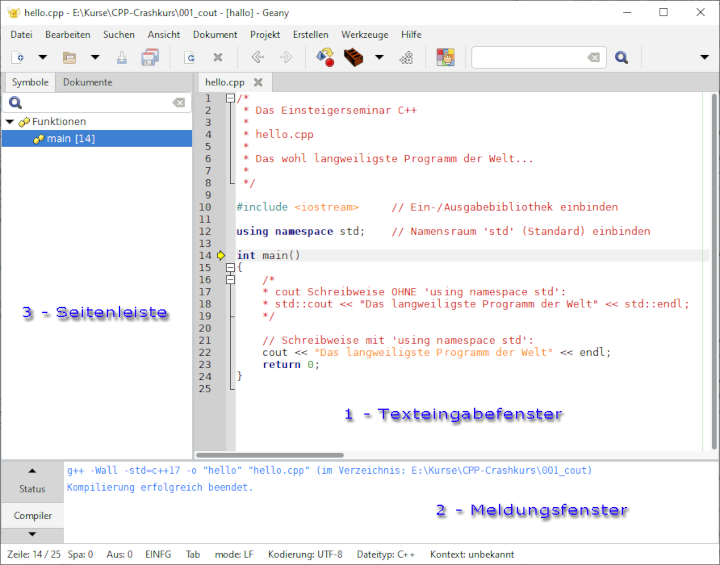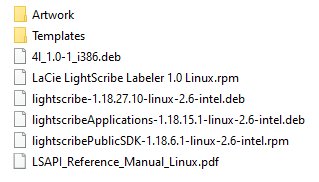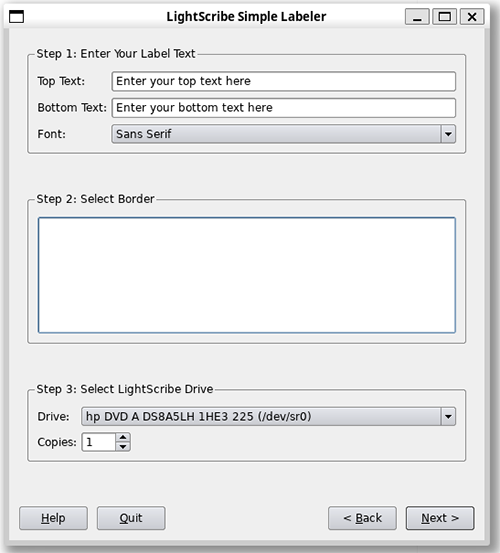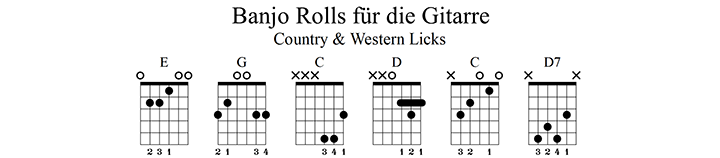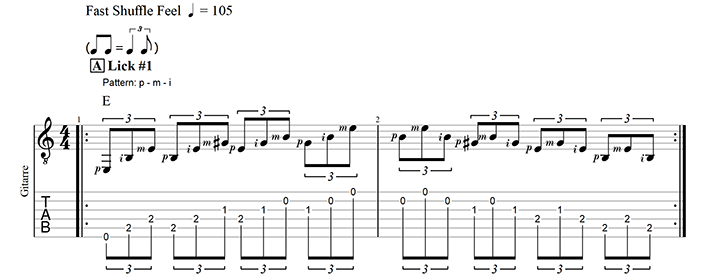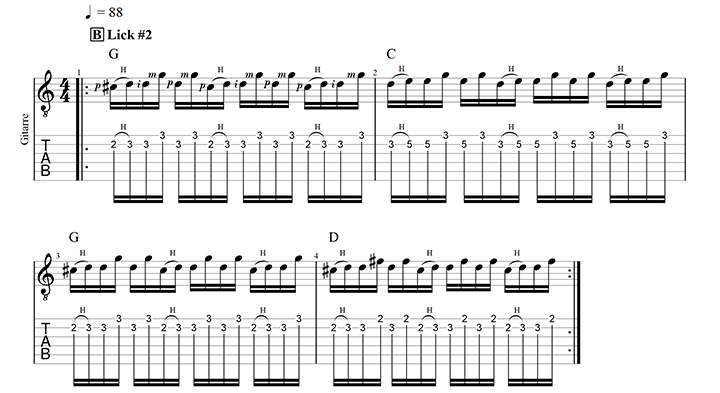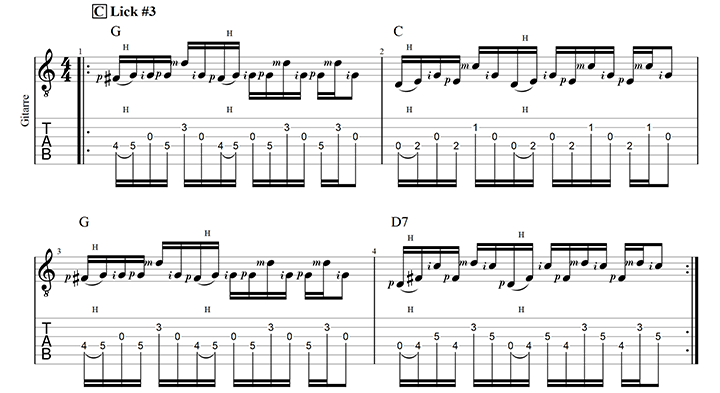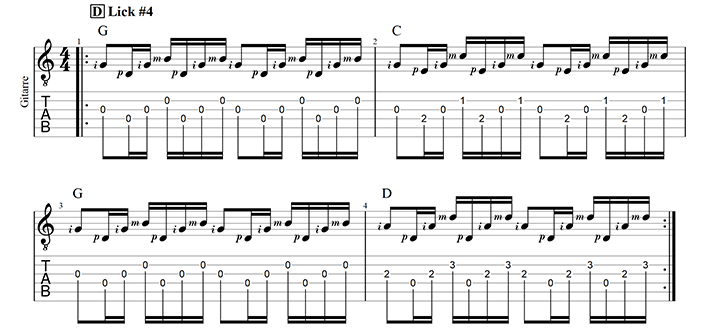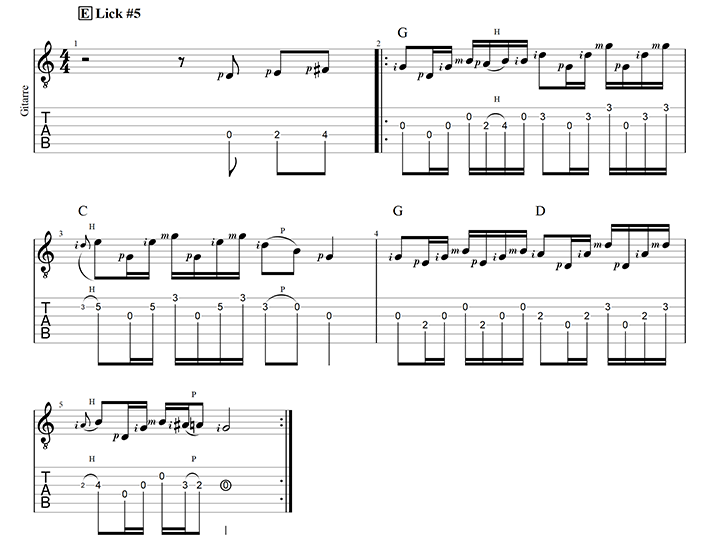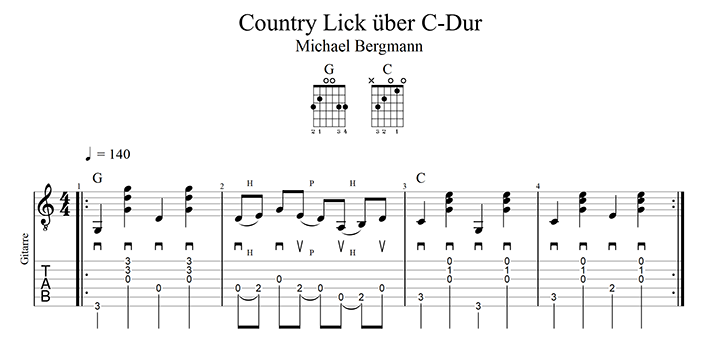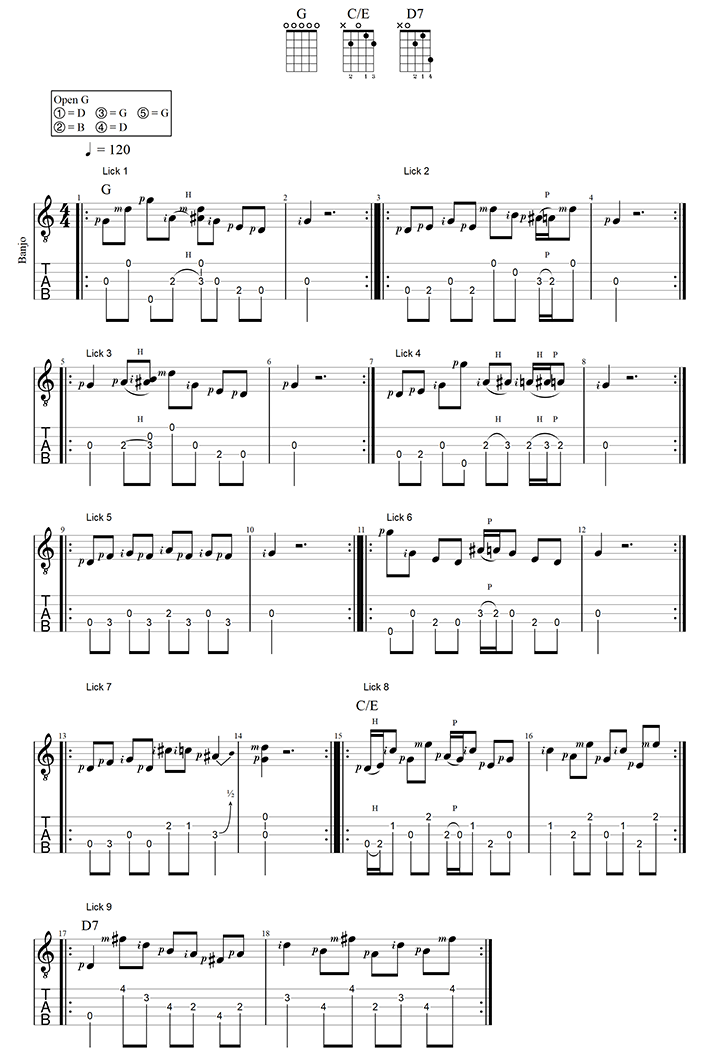Um mit C++ programmieren zu können, brauchst du eigentlich nur einen auf deinem Betriebssystem lauffähigen Compiler für C++ und einen entsprechenden Texteditor. Dein Texteditor sollte unbedingt visuelle Zeilennummerierung und die Syntax-Hervorhebung (aka Highlighting) für C++ unterstützen, das macht das Schreiben von Programmen und die Fehlersuche wesentlich einfacher.
Unter Linux bist du von vorn herein fein raus – das OS bringt die GNU Compiler Collection (GCC) und diverse Texteditoren mit oder ohne GUI bereits mit. Du brauchst die entsprechenden Pakete nur mit dem Paketmanager deiner Linux-Distribution zu installieren. Kostet keinen Cent.
Auch unter Windows stehen diverse Compiler-Systeme und Editoren zur Verfügung – neben wahren Monstern wie dem Microsoft Visual Studio u. a. auch die GNU Compiler Collection GCC. Empfehlenswerte Text-Editoren sind u.a. Geany, Notepad++ und die Entwicklungsumgebung Code::Blocks.
Download-Links Editoren für Windows:
Geany – https://download.geany.org/geany-2.0_setup.exe
Notepad++ – https://notepad-plus-plus.org/downloads/v8.7.8/
Code::Blocks – https://www.codeblocks.org/downloads/binaries/
Download-Link GCC für Windows (StandAlone):
https://www.mingw-w64.org/downloads/
Auf einem Mac unter OS X musst du zunächst erst XCode installieren. Die Entwicklungsumgebung bringt alle nötigen Bestandteile für die Programmierung mit C++ mit.
Betrachtungen zur Entwicklungsumgebung
Um Programme in C++ schreiben zu können, benötigst du also eine Entwicklungs- umgebung und die besteht in ihrer einfachsten Form aus zwei grundlegenden Komponenten: Einem Compilersystem für C++ und einem dedizierten Texteditor zur Erfassung der Quelltexte.
Beides kostenlos zu beschaffen ist heute kein Problem. Unter Linux steht alles, was du zum Programmieren benötigst, ohnehin im Paketmanager der jeweiligen Distribution zur Verfügung. Für andere Betriebssysteme existieren vorkonfigurierte Lösungen, wie z. B. Microsoft Visual Studio Community Edition unter Windows oder XCode auf dem Mac. Solche Komplettlösungen bieten neben vielen Vorteilen allerdings auch einige gravierende Nachteile für Einsteiger. Sie sind zunächst unübersichtlich, aufwendig zu konfigurieren, erfordern zusätzliche Einarbeitungszeit und lenken dich so erst mal von der eigentlichen Aufgabe ab: Programmieren lernen!
Für dieses Tutorial werden wir uns eine maßgeschneiderte eigene, zukunftssichere Entwicklungsumgebung für C++ zusammenstellen, die nicht nur den Bedürfnissen eines Einsteigers gerecht wird, sondern später auch das Programmieren von Anwendungen mit grafischer Benutzeroberfläche erlaubt.
1 – Der Compiler
Um einen Quelltext in ein lauffähiges Programm zu übersetzen, bedarf es eines C++-Compilers. Ich habe mich hier für die C/C++-Komponenten aus der GNU Compiler Collection (GCC – GNU gcc/g++) entschieden – diese sind stets aktuell, mächtig, erfüllen annähernd die neuesten Sprachstandards und stehen für alle gängigen Betriebssysteme zur Verfügung. Insgesamt unterstützt die GCC mehr als 60 Plattformen. Die Programme der GCC sind ein gut etablierter Standard für Programmierer und werden auch im professionellen Umfeld entsprechend gern und häufig eingesetzt.
GNU Compiler Collection herunterladen
GNU gcc/g++ findet man in verschiedenen Varianten im Internet. Auch wenn es ein wenig Overhang bedeutet, werden wir in diesem Tutorial mit Hinblick auf die spätere Entwicklung von Programmen mit grafischer Benutzeroberfläche (nicht Bestandteil dieses Tutorials!) die Installation zusammen mit dem Qt Framework und dem Qt-Creator vornehmen.
Unter Linux installiere einfach alle Komponenten für Qt5, Qt6 und den Qt-Creator über den Paketmanager deiner Distribution. Für andere Betriebssysteme gilt:
- Lege dir unter https://login.qt.io/login einen kostenlosen Account an
- Lade den zu deinem Betriebssystem passenden Qt Offline Installer unter https://www.qt.io/download-qt-installer herunter und führe die Setup-Datei aus
- Melde dich im Installer mit deinen Zugangsdaten an und klicke auf <weiter>
- Setze die Haken für die Checkboxen wie im folgenden Bild:
 Klicke auf <weiter>
Klicke auf <weiter> - Durchlaufe mit die Installationsroutine bis zum Punkt „Benutzerdefinierte Installation“. Bestimme den Speicherort für die Installation von Qt und klicke auf <weiter>
- Setze die Haken bei „Qt Creator“, „Additional Libraries“ und in der aktuellsten Qt6 Release Version den Haken bei „MinGW 11.2.0 64-bit“.
- Gib im Suchfeld „Qt 5“ ein. Unter dem Eintrag „Qt 5.15.2“ selektiere mindestens den Eintrag „MinGW 8.1.0 64-bit“ und die Einträge für die zusätzlichen Bibliotheken:

- Unter „Developer and Designer Tools“ selektiere die Einträge „Qt Creator“, „MinGW 13.0.1 64-bit“, „MinGW 11.1.0 64-bit“, „MinGW 8.1.0 64-bit“, „CMake“ und „Ninja“.
- Zum Start der Installation klicke auf und fasse dich in Geduld…
Einrichtung des Compilers
Um den Compiler von der Kommandozeile aus erreichen zu können ist es notwendig, die PATH Variable deines Betriebssystems entsprechend um den Pfad zum Compiler zu erweitern. Unter Linux geschieht das automatisch bei der Installation von gcc, unter anderen Betriebssystemen musst du die Anpassung selbst vornehmen.
Angenommen, du befindest dich unter Windows, bist der Installationsanleitung gefolgt und hast Qt nach C:\Qt installiert. Die aktuell höchste installierte Version von MinGW (gcc) findest Du dann unter C:\Qt\Tools\mingw1310_64.
Öffne den Dialog zur Einstellung von Umgebungsvariablen, selektiere „PATH“ und erweitere die Variable um die aus dem folgenden Bild ersichtlichen Einträge:
Bestätige den Dialog und alle übergeordneten Instanzen, öffne eine neue Kommandozeile und teste deine Einstellungen durch Eingabe von gcc -v:
Dein Compiler-System sollte nun einsatzbereit sein. Für das Setzen von Systemvariablen unter anderen Betriebssystemen konsultiere bitte das entsprechende Handbuch.
Verwenden des Compilers
Am Einfachsten ist es, den Compiler über entsprechende Befehle aus dem Editor heraus zu steuern – und das ist auch die bevorzugt Vorgehensweise in diesem Tutorial. Trotzdem kann es nicht schaden, wenn du weißt, wie man den Compiler auch auf der Kommandozeile bedienen kann.
Für die Übersetzung von C++-Quelltexten verwenden wir GNU g++, das C++-Compiler Backend der GNU Compiler Collection. Es wird über diverse Schalter gesteuert, die sein Verhalten regeln. Hier eine kurze Aufstellung der wichtigsten Schalter:
- -Wall (Warn all) sorgt dafür, dass der Compiler neben Fehlern auch auf sämtliche Warnungen bei der Übersetzung eines Programmes reagiert und diese ausgibt
- -v (verbose) bewirkt eine sehr detaillierte Ausgabe von Compilermeldungen
- -std= <Bezeichner> bewirkt die Verwendung eines bestimmten, definierten Compilerstandards
- -s (strip) bewirkt die Optimierung der Größe des erzeugten Programms
- -g, -ggdb (gnudebug) fügt dem erzeugten Programm sogenannten Debug-Code hinzu – das Programm lässt sich so mit dem Debugger (Werkzeug zur Fehlersuche) gdb aus der GNU Compiler Collection auf Fehler überprüfen
- -o (output) speichert das übersetzte Programm unter einem frei wählbaren Namen
- -l (Library) bindet eine zusätzliche Linker-Bibliothek ein. Häufig verwendet wird z. B. -lm zur Einbindung der mathematischen Bibliothek für arrithmetische CoProzessoren (FPU)
- -O (optimize) bewirkt die Optimierung des zu übersetzenden Programms, wobei der Parameter für die Optimierungsstufe steht. Üblich ist z.B. -O3. Optimierungen sollten nur bei einem vorher ausgiebig getesteten, für die Veröffentlichung bestimmten Programm zugeschaltet werden!
Zum Compilieren eines Programms auf der Kommandozeile musst du dich in dem Verzeichnis befinden, in dem der zugehörige Quelltext gespeichert ist. Der übliche Aufruf von g++ für die Programme in diesem Tutorial lautet dann:
g++ -Wall -std=c++17 -o meinProgramm meinCode.cpp
Dabei gibt g++ sämtliche auftretenden Fehlermeldungen und Warnungen unter Verwendung des ISO/ANSI-Standards c++17 auf der Kommandozeile aus und erstellt aus dem Quelltext meinCode.cpp das lauffähige Programm meinProgramm. Unter DOS/Windows wird automatisch noch der Suffix .exe an den Programmnamen angehängt. Das fertig übersetzte Programm befindet sich danach im gleichen Verzeichnis wie der zugehörige Quellcode und kann durch
meinProgramm + <Eingabetaste>
zur Ausführung gebracht werden.
Der Compiler besitzt noch viele weitere Schalter und Optionen. Außerdem enthält die GNU Compiler Collection weitere nützliche Tools und Hilfsprogramme. Eine vollständige Beschreibung findest Du in den Handbüchern unter https://gcc.gnu.org/onlinedocs/gcc-13.3.0/gcc/
2 – Der Editor
Zum Schreiben von Programmen brauchst Du, wie bereits gesagt einen Editor, der deine Quelltexte als einfache ASCII-Dateien speichern kann. Grundsätzlich könnte man hierfür nun den Qt-Creator oder andere Speichermonster wie Visual Studio Code, Word oder LibreOffice Writer mit speziellen Speicheroptionen einsetzen – jedoch ist es deutlich angenehmer, auf einen Editor zurück zu greifen, der dich nicht ablenkt, Nützlichkeiten wie Syntax Highlighting, Code Folding und Auto-Vervollständigung beherrscht und am Besten auch gleich noch den Compiler anzusprechen vermag. Die Puristen unter den Programmierern nehmen hierfür GNU Emacs, vi oder nano unter Linux, wir allerdings wollen es in diesem Tutorial etwas bequemer haben.
Es existiert eine mehr oder minder reiche Auswahl an solchen Editoren für die verschiedenen Betriebssysteme. In diesem Buch gehe ich davon aus, dass du den quelloffenen Editor „Geany“ verwendest – er erfüllt alle oben genannten Kriterien und ist für Linux, Windows und MacOS kostenlos erhältlich.
Geany herunterladen und installieren
Unter Linux ist der Editor bereits Bestandteil vieler Distributionen – installiere das Programm einfach über den Paketmanager der von dir verwendeten Linux-Distribution. Für andere gebräuchliche Betriebssysteme gilt: Geany und seine Zusatzkomponenten kannst du hier für dein Betriebssystem herunterladen: https://www.geany.org/download/releases/
Um Geany zu installieren genügt es, den jeweiligen Installer für das von dir verwendete Betriebssystem zu starten.
Geany konfigurieren
Geany kommt bereits vorkonfiguriert daher, unterstützt viele gängige Programmier- sprachen und erkennt selbstständig, mit Welcher du gerade arbeitest. Dabei lässt sich der jeweilige Befehlssatz zur Ansteuerung des Compilers aber noch nachjustieren. Klicke dazu im Menü „Erstellen“ auf den Eintrag „Kommandos zum Erstellen konfigurieren“ – es erscheint der folgende Dialog:
Die Compiler gcc und g++ übersetzen Programme standardmäßig mit gnu99, einer älteren Vorgabe für C/C++ mit einigen zusätzlichen Besonderheiten der GNU Compiler Collection. In diesem Buch wollen wir aber mit einem fortgeschrittenen, relativ aktuellen Sprachstandard arbeiten, wie er in den Normen c++14 und c++17 für ISO/ANSI C++ definiert ist.
Der Schalter -std veranlasst gcc/g++ dazu, einen anderen als den vorgegebenen Sprachstandard zu verwenden. Trage deshalb im Konfigurationsdialog hinter allen Vorkommen von g++ -Wall den Schalter -std=c++17 ein.
Der Schalter -Wall (Warn all) sorgt dafür, dass der Compiler Warnungen und Fehlermeldungen ausgibt. Das ist besonders nützlich für die Fehlersuche im Quelltext. Besonders geschwätzig wird der Compiler, wenn du zusätzlich noch den Schalter -v (verbose) einfügst – allerdings wird die Ausgabe der Meldungen dann schnell unübersichtlich.
Geany verwenden
Geany zeichnet sich durch Schlichtheit und Funktionalität aus – alles ist intuitiv und leicht erreichbar. Das folgende Bild illustriert den Aufbau des Editors:
- Texteingabefenster: Hier gibst du deine Programme ein.
- Meldungsfenster: Hier erfolgt die Ausgabe von Compilermeldungen. Falls bei der Übersetzung ein Fehler oder eine Warnung aufgetreten ist, so kannst du diese anklicken – die Schreibmarke springt dann im Texteingabefenster auf die vermutete Stelle, an der ein Problem aufgetreten ist.
- Seitenleiste: Hier listet der Editor Klassen, Funktionen, Strukturen und andere Elemente von C++ auf. Durch einen Klick auf einen Eintrag springt die Schreibmarke zur entsprechenden Stelle im Texteingabefenster.
Die Arbeit mit dem Editor gestaltet sich denkbar einfach:
- Programme schreiben: Gib deinen Quelltext im Texteingabefenster ein und speichere ihn unter einem aussagekräftigen Namen mit der Dateiendung .cpp ab.
- Übersetzung anstoßen: Drücke die Funktionstaste <F9> , um den Quelltext compilieren zu lassen. Veränderungen am Quelltext werden dabei automatisch gespeichert. Falls du den Quelltext noch nicht abgespeichert hast, so musst du das vor dem ersten Compilerlauf nachholen.
- Programm ausführen: Drücke die Funktionstaste <F5>, um das fertige Programm zu starten.
[Inhaltsverzeichnis] | [zurück] | [vorwärts]